| ℹ️ Verfügbar ab Version 2.3 |
"MapTrip 112" ist eine kostenpflichtige externe Navigationsapplikation des Herstellers "infoware GmbH" aus Bonn. Die Nutzung am LARDIS:ONE ist an eine zusätzliche Lizenz (LAR-1229) geknüpft, welche Sie über Ihren Fachhändler beziehen können.
Installation der MapTrip-APK:
MapTrip kann in den internen Speicher, sowie auf eine externe SD-Karte installiert werden. Bei Nutzung eines LARDIS:ONE auf Hardwarebasis der Firma Garmin empfehlen wir die Installation auf SD-Karte, da der interne Speicherplatz begrenzt ist. Im MapTrip Manager bestimmen Sie bereits das Installationsziel und erstellen anschließend die benötigte APK-Datei.
Die SD-Karte muss vor der Installation als "Mobiler Speicher" im Gerät eingebunden und formatiert werden.
Kopieren Sie die APK-Datei per Dateifreigabe auf das Endgerät. Tippen Sie nun lange auf den Einstellungs-Button ("Zahnradsymbol") und wechseln anschließend über den Button "Geräteeinstellungen" in die Android-Einstellungen. Wechseln Sie dort in das folgende Untermenü:
Neue Hardware: "Speicher" -> "Interner gemeinsamer Speicher" -> "Dateien".
Garmin: "Speicher & USB" -> "Erkunden".
Suchen Sie im Speicher nach Ihrer APK-Datei und tippen diese an. Folgen Sie den Anweisungen zur Installation. Nach Vollendung der Installation gelangen Sie über die "Home"-Taste zurück in die LARDIS:ONE Oberfläche.
ℹ️ Alternativ über ADB die APK installieren
1. ADB herrunterladen -> Versionshinweise zu SDK Platform Tools | Android Studio | Android Developers
2. LARDIS:ONE per USB-Kabel an PC anschließen
3. In Verzeichnis von ADB wechseln
4. Hier ein Terminal öffnen und ".\adb.exe install PFAD_ZUR_MAPTRIPP_APK" eingeben + mit Enter bestätigen
Maptrip wird jetzt auf dem Gerät installiert
MapTrip als Standard-Navigation aktivieren:
Tippen Sie nochmals lange auf den Einstellungs-Button ("Zahnradsymbol") und wählen, wie am Screenshot ersichtlich, das Kartenmaterial von "MapTrip" aus. Nun wird diese für Navigationen genutzt. Weitere Möglichkeiten / Einstellungen sind in LARDIS:ONE nicht erforderlich. Beachten Sie bitte die Dokumentation des MapTrip-Herstellers.
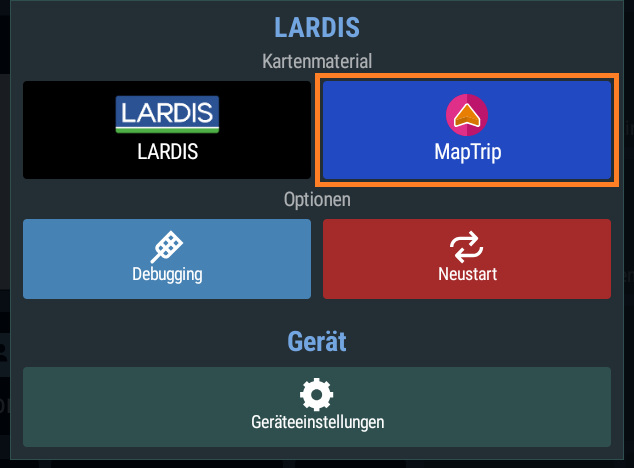
Blaulichtrouting:
MapTrip bietet die Funktion "Blaulichtrouting" an, welche manuell und automatisiert aktiviert werden kann. LARDIS:ONE unterstützt hierbei den Marker #B#, um das Blaulichtrouting direkt bei Übertragung der Einsatzadresse per SDS zu aktivieren. Der Marker kann, in Abhängigkeit des Koordinatenformates, an beliebiger Position in der SDS eingetragen werden.
| ⚠️ | Wichtige Hinweise bei Durchführung eines Werksreset |
Da die MapTrip-Applikation nach einem Werksreset eine neue Hardware-ID vergibt, ist die lizenzierte ID möglichst vor dem Reset zu notieren. Dies geschieht in der Anwendung über das Einstellungsmenü ("Zahnradsymbol") -> "Info" -> "Produktinformationen" -> "ID".
Setzen Sie im MapTrip Manager unter dem Menüpunkt "Geräte" das Gerät mit der vorherigen ID auf den Lizenztyp "INAKTIV". Hierdurch wurde eine Lizenz in Ihrem Konto frei, welche für das zurückgesetzte Gerät mit der neuen Hardware-ID als Produktivlizenz wieder vergeben werden kann.
Bei Verwendung von "Detour" muss die neue ID (bzw. das Gerät) dem jeweiligen Topf hinzugefügt werden.